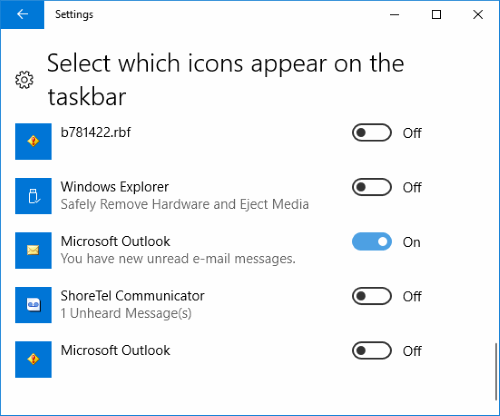Nous vous montrons comment activer ou désactiver la boîte de notification par courrier électronique qui apparaît dans la barre des tâches Windows chaque fois que vous recevez un nouveau message dans Microsoft Outlook.
Remarque: Ce message permet d'activer ou de désactiver la boîte de notification. Pour la notification sonore, voir notre article Activer/désactiver le son de notification par courrier dans Outlook 2016
Correctif 1: Paramètre Outlook
- Dans Outlook, sélectionnez le "Déposer" menu.
- Sélectionnez "Options“.
- Choisir la "Courrier” dans le volet de gauche.
- Faites défiler jusqu'au "Arrivée du message" section. Vérifier la "Afficher une alerte sur le bureau” si vous souhaitez qu'une boîte de notification apparaisse lorsque vous recevez un e-mail. Décochez-la si vous ne voulez pas qu'une boîte de notification apparaisse. Vous pouvez également choisir "Afficher une icône d'enveloppe dans la barre des tâches" si vous le souhaitez.
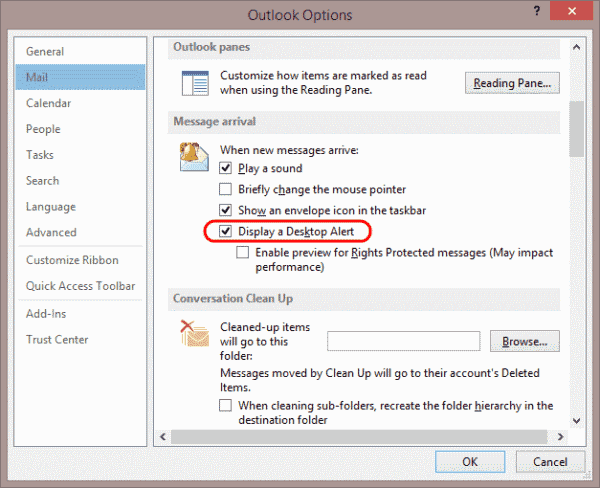
Correctif 2 - Paramètres de notification Windows
- Cliquez avec le bouton droit sur une zone vide de la barre des tâches, puis sélectionnez "
Paramètres de la barre des tâches“.
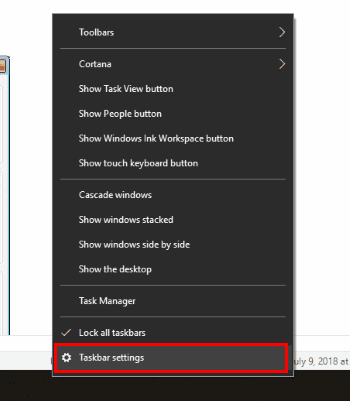
- Faites défiler jusqu'à la zone qui dit "Zone de notification" et choisissez le "Sélectionnez les icônes qui apparaissent dans la barre des tâches“.
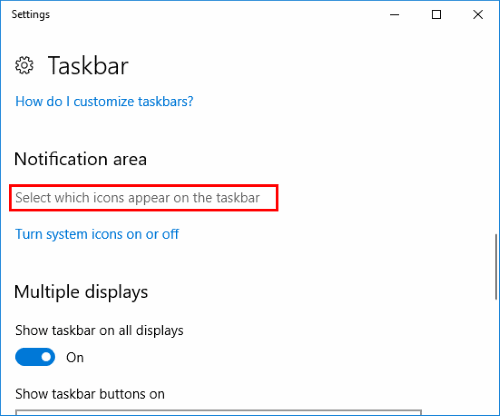
- Chercher "Microsoft Outlook" entrée. Il peut y en avoir plusieurs, mais cherchez celui qui dit "Microsoft Outlook – Vous avez de nouveaux messages électroniques non lus." et basculez-le sur "Au” pour l'activer. Tourne le "Désactivé" pour le désactiver.